Jeśli mysz bezprzewodowa ma również Bluetooth, może działać bez USB
- Myszy bezprzewodowe zwykle potrzebują odbiorników do komunikacji z komputerem.
- Jeśli brakuje klucza USB, możesz podłączyć mysz, jeśli ma Bluetooth.
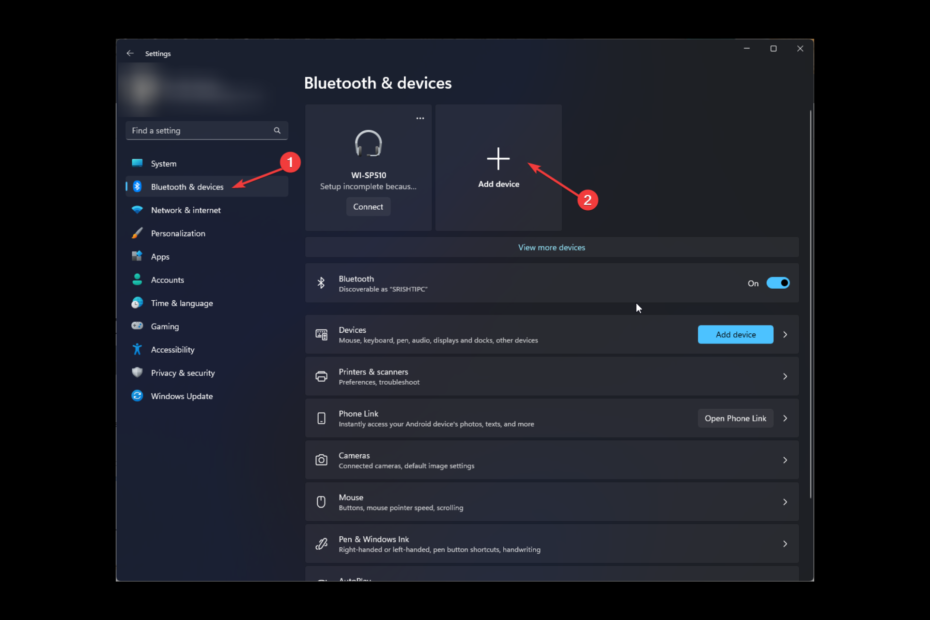
XZAINSTALUJ KLIKAJĄC POBIERZ PLIK
To oprogramowanie zapewni ciągłość działania sterowników, chroniąc Cię w ten sposób przed typowymi błędami komputera i awariami sprzętu. Sprawdź teraz wszystkie sterowniki w 3 prostych krokach:
- Pobierz DriverFix (zweryfikowany plik do pobrania).
- Kliknij Rozpocznij skanowanie znaleźć wszystkie problematyczne sterowniki.
- Kliknij Zaktualizuj sterowniki aby uzyskać nowe wersje i uniknąć awarii systemu.
- DriverFix został pobrany przez 0 czytelników w tym miesiącu.
Bezprzewodowa mysz jest jednym z najbardziej fascynujących urządzeń peryferyjnych, ponieważ eliminuje użycie kabla i daje swobodę swobodnego przemieszczania go. Większość myszy jest dostarczana z kluczem sprzętowym USB i działa, gdy podłączamy odbiornik USB; możesz go używać na swoim komputerze.
Jeśli jednak zgubiłeś odbiornik USB i chcesz podłączyć mysz bezprzewodową bez odbiornika USB, ten przewodnik może pomóc!
Czy mysz bezprzewodowa może działać bez odbiornika?
Odpowiedź na to pytanie nie może być prosta. Odbiornik USB wykorzystuje częstotliwość radiową, która umożliwia bezprzewodowe połączenie myszy z komputerem. Każda mysz bezprzewodowa ma klucz sprzętowy USB. Jeśli jednak twój mysz ma Bluetooth a twój komputer obsługuje Bluetooth, może nie być konieczne podłączanie USB, aby używać go na komputerze.
Jak mogę podłączyć mysz bezprzewodową bez odbiornika USB?
Zanim przejdziemy do zaawansowanych poprawek, należy rozważyć wykonanie następujących kontroli:
- Wyłączyć Tryb samolotowy na twoim komputerze.
- Zaktualizuj sterowniki na swoim komputerze.
1. Użyj aplikacji Ustawienia, jeśli Twoja mysz ma Bluetooth
- U dołu myszy USB włącz przełącznik Włącz.
- Naciskać Okna + I otworzyć Ustawienia.
- Kliknij Bluetooth i urządzenia.
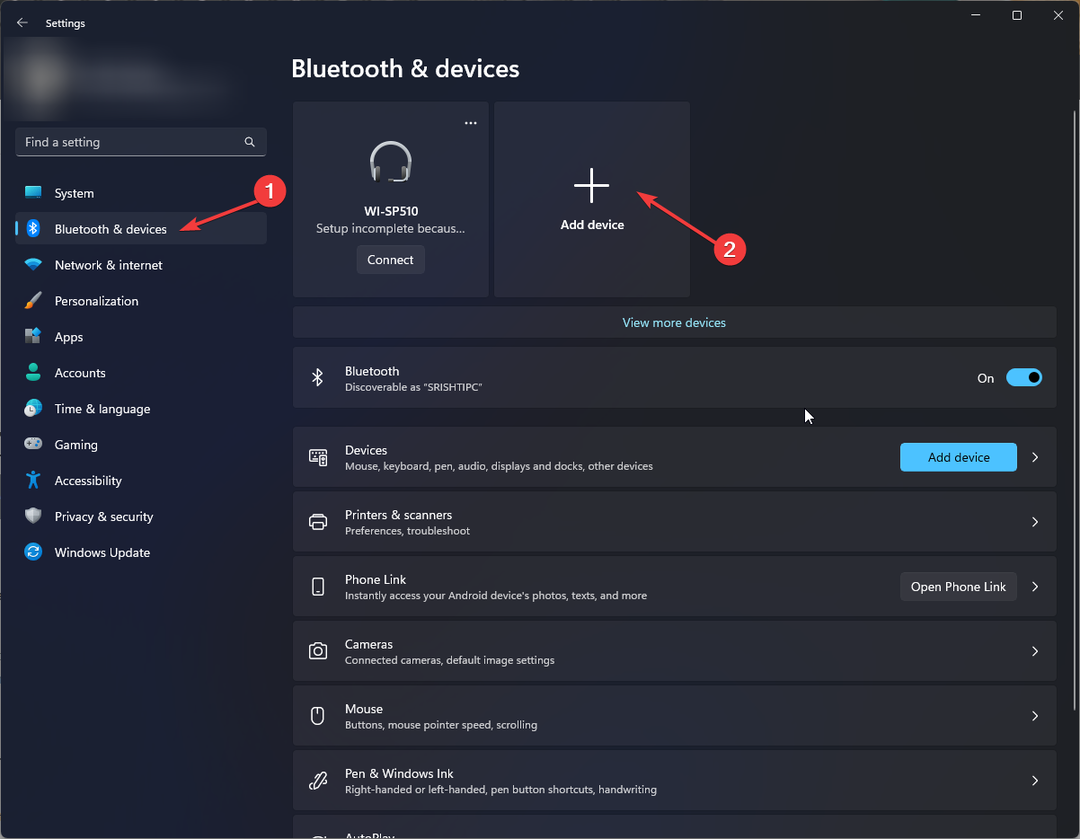
- Teraz kliknij Dodaj urządzenie.
- Wybierać Bluetooth na Dodaj urządzenie okno.
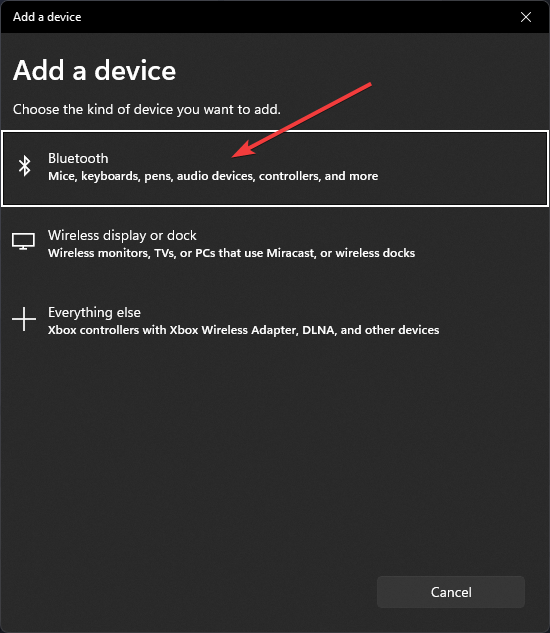
- W następnym oknie kliknij nazwę myszy w opcjach wyszukiwania.
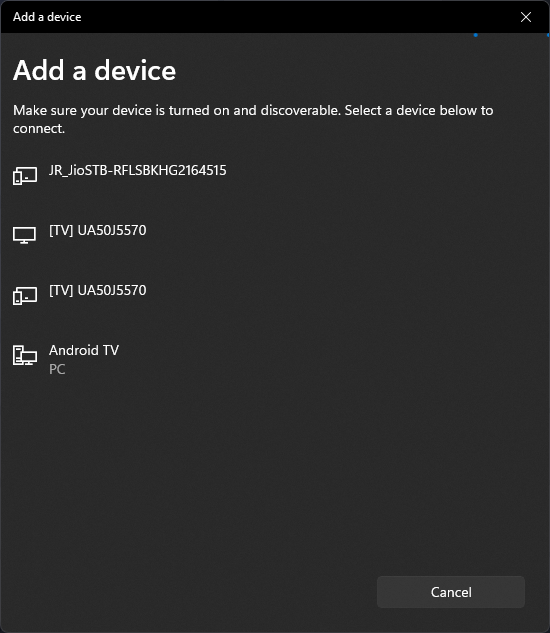
- Po nawiązaniu połączenia spróbuj użyć myszy.
- Wyłącz klawiaturę laptopa: jak łatwo to zrobić w 9 krokach
- Błąd drukarki Epson 1131: co to jest i jak to naprawić
2. Użyj odbiornika Logitech Unifying, jeśli mysz obsługuje Wi-Fi
- Podłącz odbiornik Unifying do komputera.
- Idź do Strona oprogramowania Logitech Unifying i kliknij Pobierz teraz.
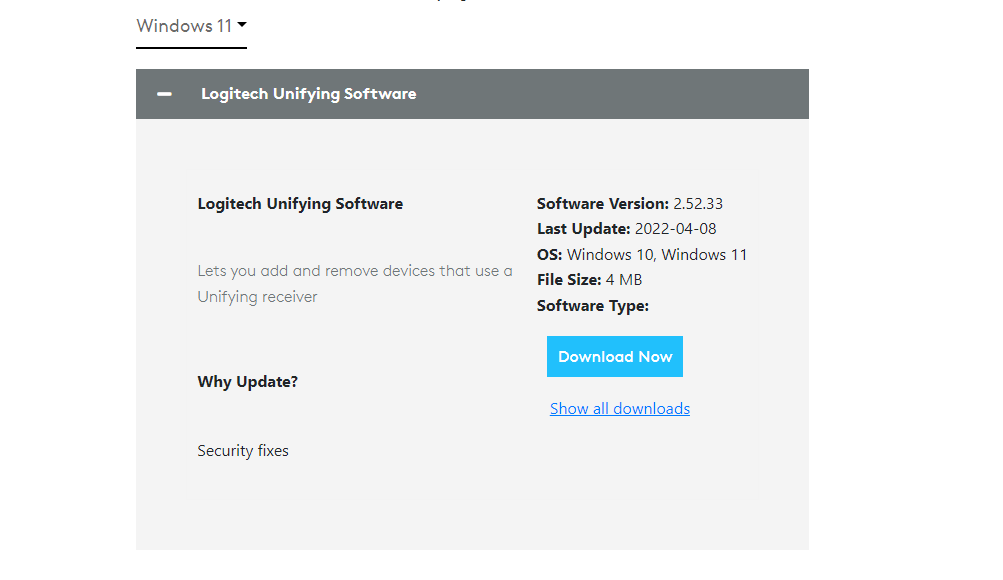
- Kliknij dwukrotnie pobrany plik, aby uruchomić instalację.
- W oknie Ustawienia wybierz Akceptuję warunki umowy licencyjnej i kliknij zainstalować.
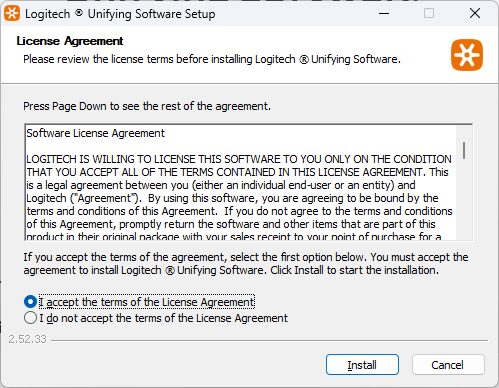
- Kliknij Skończyć ukończyć.
- Uruchom aplikację i kliknij Następny.
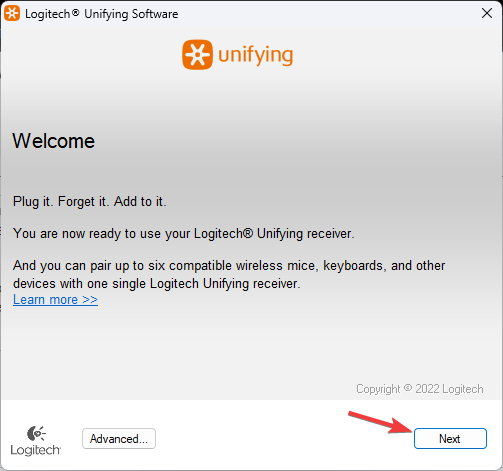
- Podłącz klucz sprzętowy i kliknij Następny.
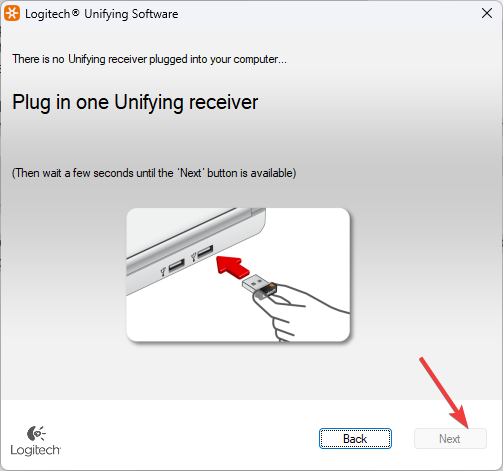
- Teraz postępuj zgodnie z instrukcjami wyświetlanymi na ekranie, aby rozpocząć parowanie.
- Po wykryciu nowego urządzenia zostaniesz poproszony o sprawdzenie, czy nowe urządzenie działa poprawnie. Jeśli działa dobrze, kliknij Tak i wtedy Następny kontynuować. Jeśli jednak tak nie jest, kliknij NIE, następnie kliknij Następny aby ponownie uruchomić proces.
- Jeśli mysz została pomyślnie sparowana, kliknij Skończyć aby zamknąć oprogramowanie.
Oto kroki, które należy wykonać, aby podłączyć mysz bezprzewodową bez odbiornika USB. Wypróbuj je i daj nam znać, co zadziałało w sekcji komentarzy poniżej.
Nadal masz problemy? Napraw je za pomocą tego narzędzia:
SPONSOROWANE
Jeśli powyższe porady nie rozwiązały problemu, na komputerze mogą wystąpić głębsze problemy z systemem Windows. Polecamy pobierając to narzędzie do naprawy komputera (ocenione jako „Świetne” na TrustPilot.com), aby łatwo sobie z nimi poradzić. Po instalacji wystarczy kliknąć Rozpocznij skanowanie przycisk, a następnie naciśnij Naprawić wszystko.


